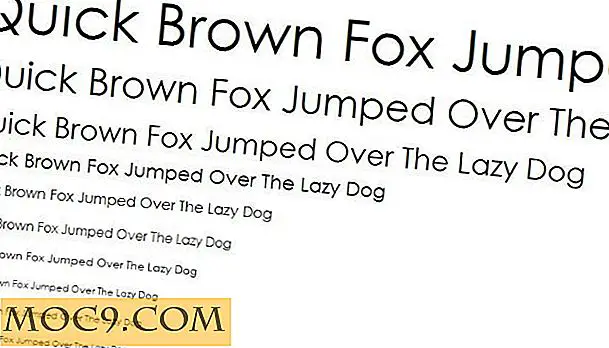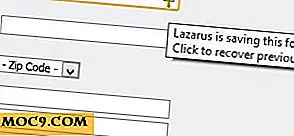Sådan frigøres diskplads på Windows 10 med Storage Sense
Der er ikke noget værre end at løbe tør for lagerplads på din enhed. Hvis du kører Windows 10 som dit operativsystem, tømmer installationen kun 20 GB. Desværre har oplagringsstørrelsen været stadigt faldende, mens vores kapacitetsbehov er steget. Med solid state-drev, der stadig har store priser, er opgradering ikke altid en mulighed. Heldigvis introducerer opdateringen til Windows 10 i april 2018 et helt nyt værktøj til at hjælpe brugerne med at genvinde dyrebar diskplads.
Hvad gør værktøjet?
Det nye værktøj til opsamling af oplagring ligner det gamle Diskoprydningsprogram, der findes i ældre versioner af Windows. Den finder automatisk filer, der optager plads på en pc, som den gennemsnitlige bruger ikke har brug for, så brugerne kan slette dataene og genvinde diskplads uden at bekymre sig om at slette noget vigtigt.
Frigør plads nu
For at komme i gang skal du åbne indstillingerne ved at klikke på knappen Start og derefter på Cog-ikonet. Klik på "System" i menuen Indstillinger. Klik derefter på "Opbevaring" i kolonnen til venstre. Bemærk overskriften, der læser "Storage Sense." Under det ser du "Free up space now" i blå tekst. Gå videre og klik på det.

Windows scanner nu din maskine for alle unødvendige data. Dette omfatter brugergenererede data (f.eks. Ting i din genbrugspanel) og ubrugelige systemdata som midlertidige filer og logfiler. Værktøjet vil præsentere dig med en liste, der indeholder alle de forskellige typer data, du kan fjerne. Listen giver et kort overblik over, hvad hver fil er, samt identificerer, hvor meget plads du vil genvinde ved at slette det.

Fjern data
Marker afkrydsningsfelterne ud for de typer data, du vil fjerne. Som vi tidligere nævnte, identificerer dette værktøj kun ikke-essentielle filer, som den gennemsnitlige bruger aldrig ville have brug for. Derfor, hvis din pc kører problemfrit uden problemer, er det sikkert at slette alt. Men hvis din pc oplever problemer, vil du gerne tænke to gange om at slette nogle af elementerne på listen.
For eksempel tager "Tidligere Windows-installation (er)" ofte en smule plads. Naturligvis vil du blive fristet til at slippe af med denne gigantiske fil. Men hvis du oplever problemer efter april-opdateringen (eller eventuelle fremtidige opdateringer), kan du bruge denne fil til at "rulle tilbage" til din tidligere version af Windows. Det samme gælder for filer som fejlrapporter og systemlogfiler. Disse filer kan have vigtige oplysninger, der kan hjælpe dig eller en tekniker i fejlfinding.

Når du har valgt, hvilke filer du vil sparke til kantstenen, kan du se, hvor meget diskplads du kan genvinde øverst på skærmen. Når du er klar til at trække udløseren, skal du klikke på knappen "Fjern filer". Hvor lang tid denne proces tager, afhænger af, hvor meget data skal skrubbe.
Med den nye april opdatering er det så enkelt som et par klik at gendanne dit diskplads i Windows. Endvidere kan selv de mest teknologiske analfabeter være sikre på, at de ikke vil gøre uoprettelig skade på deres computer ved at ødelægge disse uønskede filer.
Storage Sense
Udover Free Up Space Now er der et andet værktøj kaldet "Storage Sense." Værktøjet Storage Sense har til formål at automatisere sletningen af ting som temp filer og andre "ubrugelige" filer. Værktøjet "Free Space Up Now" vil også vride de samme filer til sletning; Fordelen ved Storage Sense er imidlertid, at du kan sætte det og glemme det.
Når det er sagt, er værktøjet "Free Space Up Now" meget mere omfattende og identificerer filer, der overses af Storage Sense. For at sige det på lægmandens vilkår, så tænk på Storage Sense som rydde op, mens Free Up Space Now værktøjet er dybt rent.

For at aktivere Storage Sense skal du trykke på knappen Start og klikke på Cog-ikonet. Klik på "System" i menuen Indstillinger. Klik derefter på "Opbevaring" i kolonnen til venstre. Under din harddisk nedbrydning vil du se indstillingen Storage Sense. Skift skiftet for at aktivere Storage Sense-værktøjet.

Hvis du klikker på "Skift hvordan vi frigør plads", bliver du taget til en skærm, hvor du kan diktere hvilke filer Storage Sense mopper op og hvor ofte. Både Storage Sense og det helt nye "Free Up Space Now" værktøj er nemme måder at genvinde diskplads ved at slette ubrugelige filer. Vi anbefaler at bruge begge værktøjer, da Storage Sense automatisk sletter midlertidige filer, og værktøjet Free Up Space Now kan bruges til at finde data, der lurer i dybden af din pc.
Bruger du et af disse værktøjer? Eller bruger du tredjeparts software til at identificere og slette uønskede filer? Har du andre tips til, hvordan du genvinder plads på harddisken? Lad os vide i kommentarerne!
Billedkredit: Miniatyrpiger eller rengørings kvinder på en åben harddisk af Amy Walters / Shutterstock